
Brian Curtis
0
2845
162
Google Sheets popularna je alternativa Microsoft Excel. Kao i kod drugih Googleovih alata, listovi su temeljni dio Google diska. U ovom smo članku iskoristili slobodu zaroniti duboko i otkriti pregršt super korisnih trikova s Google listova koje možda nikad prije niste čuli.
Ovi trikovi Google proračunske tablice dovoljno su jednostavni da ih možete naučiti i zapamtiti.
1. Korištenje međunarodnih valuta na vašoj proračunskoj tablici
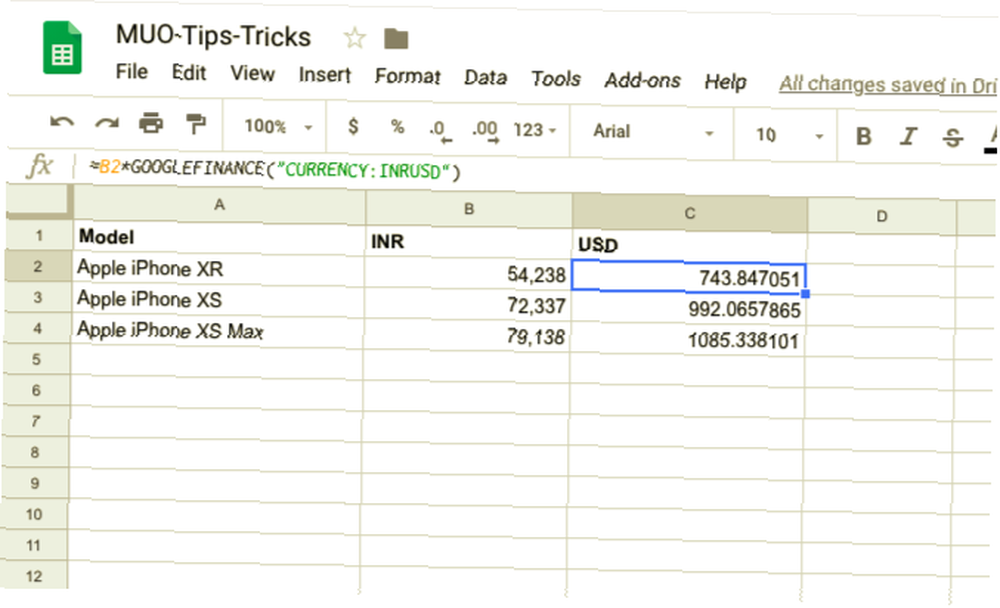
Svi smo se susreli sa situacijama kada su za razmjenu konverzija potrebni treći kalkulatori. Iako u tome nema nikakve štete, to je naporan način dovršavanja stvari. Google listovi nude ugrađene značajke pretvorbe valuta koje će vam pomoći da pretvorite iz jedne valute u drugu u trenu. Pogledajmo kako koristiti ovu značajku.
Upotrijebite sljedeću sintaksu:
= * GOOGLEFINANCE ( "valuta")Razbijemo ga. “od simbola valute” je osnovna valuta koju želite pretvoriti. “na simbol valute” je valuta u koju želite pretvoriti početnu vrijednost.
Kao primjer pretvorimo indijsku cijenu (u INR) za najnovije iPhone uređaje u USD. Tako se sintaksa oblikuje na sljedeći način:
= B2 * GOOGLEFINANCE ( "valuta: INRUSD")Pazite da ne upotrebljavate stvarni simbol valute i umjesto toga se držite tri konvencionalne oznake.
2. Koristite provjere pravopisa u Google tablicama
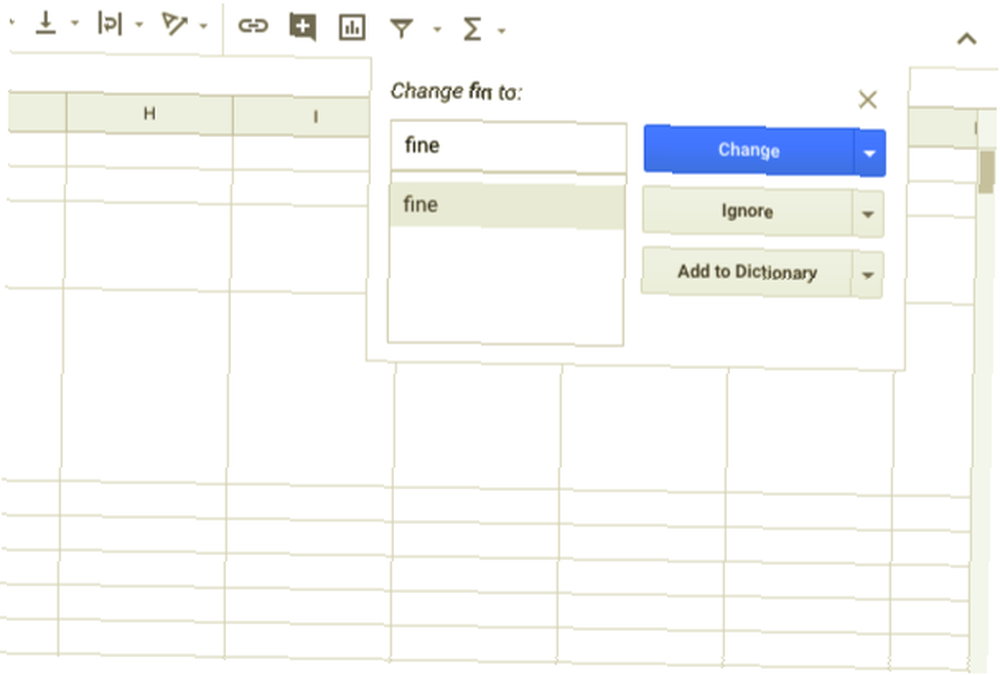
Provjera pravopisa svakodnevna je značajka koja vam pomaže da proračunsku tablicu sačuvate od pravopisnih pogrešaka i pogrešaka pri upisu. Zamorno je provjeriti pravopis. U takvim je slučajevima uvijek bolje osloniti se na Googleovu ugrađenu značajku provjere pravopisa i ručno ispraviti bilo kakve razlike.
Evo kako možete omogućiti provjeru pravopisa na Google Sheetu,
- Odaberite raspon / stupce ćelija koje želite provjeriti
- Odaberite Kartica Alati i kliknite na Pravopis
- Googleov Provjera pravopisa automatski će prepoznati pogrešne pravopise i pravopisne pogreške
- Možete odabrati želite li Promijeniti, Zanemariti ili Dodati riječ u Rječnik
Riječ opreza, nije pametno potpuno ovisiti o značajki Provjere pravopisa. Dakle, obavezno ga pogledajte prije promjene.
3. Prevedi ćelije u Google proračunsku tablicu
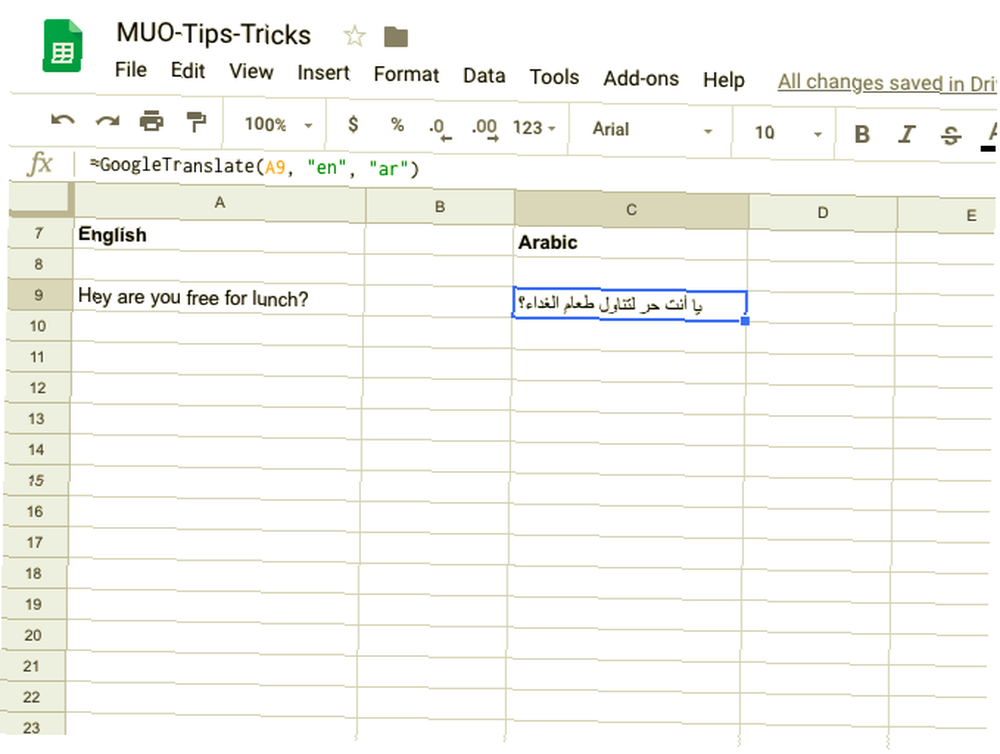
Zahvaljujući internetu, međunarodne se granice smanjile. Zamislite samo ovo, upravo ste dobili citat na stranom jeziku. Prevođenje svake ćelije uključivat će mnogo magaraca. Google tablice su vam pokrivene Prevedi funkcija.
Funkcija Google Translate može prevesti sadržaj u stotinama ćelija na više jezika. Nadalje, ova će vam funkcija također pomoći da otkrijete koji se jezik trenutno koristi u Google tablicama. Ovako možete prevesti pojedinačne ćelije u proračunsku tablicu s jednog jezika na drugi.
Upotrijebite sljedeću sintaksu:
= GOOGLETRANSLATE (, "izvorni_jezik", "target_language")Primjer:
= GOOGLETRANSLATE (A9, "en", "ar")U gornjem primjeru prevodili smo tekst (“Hej, jesi li slobodan za ručak”) s engleskog na arapski. Ako to ne spominjete “ciljani jezik”, Google će ćeliju automatski pretvoriti u zadani jezik.
4. Automatski prepoznajte jezik i prevoditelj
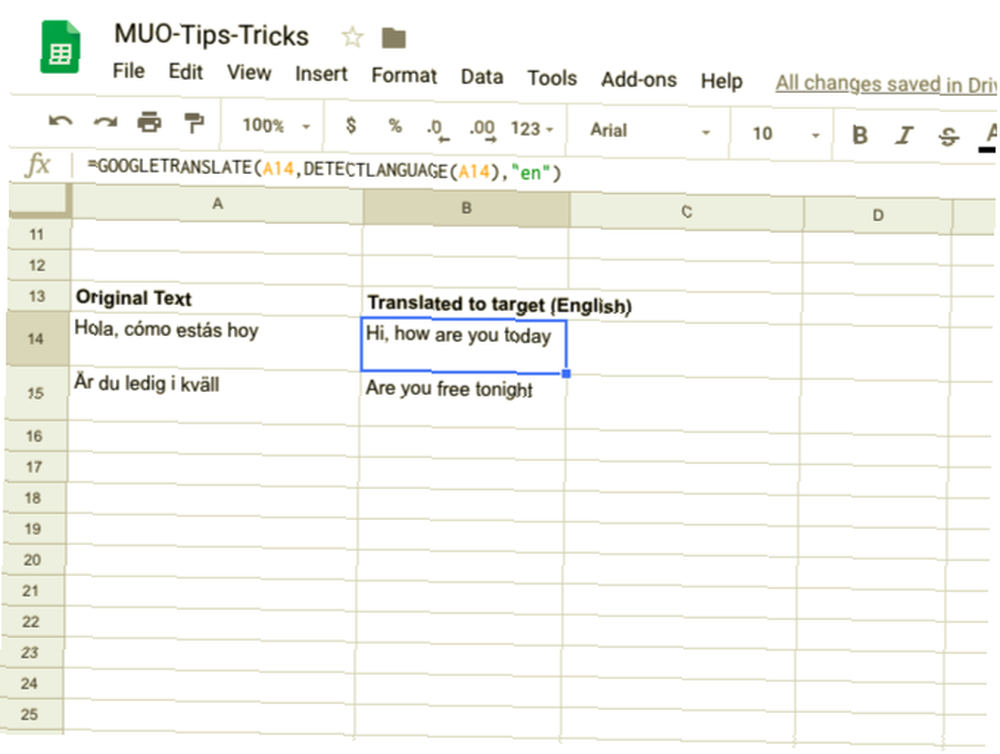
Google nudi sjajan trik ako ne znate izvorni jezik. U gornjoj sintaksi zamijeni “SOURCE_LANGUAGE” s “PREPOZNAJ JEZIK” a Sheets će automatski otkriti izvorni jezik i prevesti ćeliju u jezik po vašem izboru.
Upotrijebite sljedeću sintaksu:
= GOOGLETRANSLATE (A14, DETECTLANGUAGE (A14), "en")Kao dio ove sintakse, jezik u ćeliji “A14” automatski se otkriva i prevodi u “Ciljani jezik”(Engleski u ovom slučaju.) Od GOOGLE PREVODITELJ funkcija na Google listovima nije funkcija matrice, možete jednostavno povući rezultat i prevesti ostale ćelije.
5. Pretvorite svoje podatke s Google tablice u toplinsku kartu
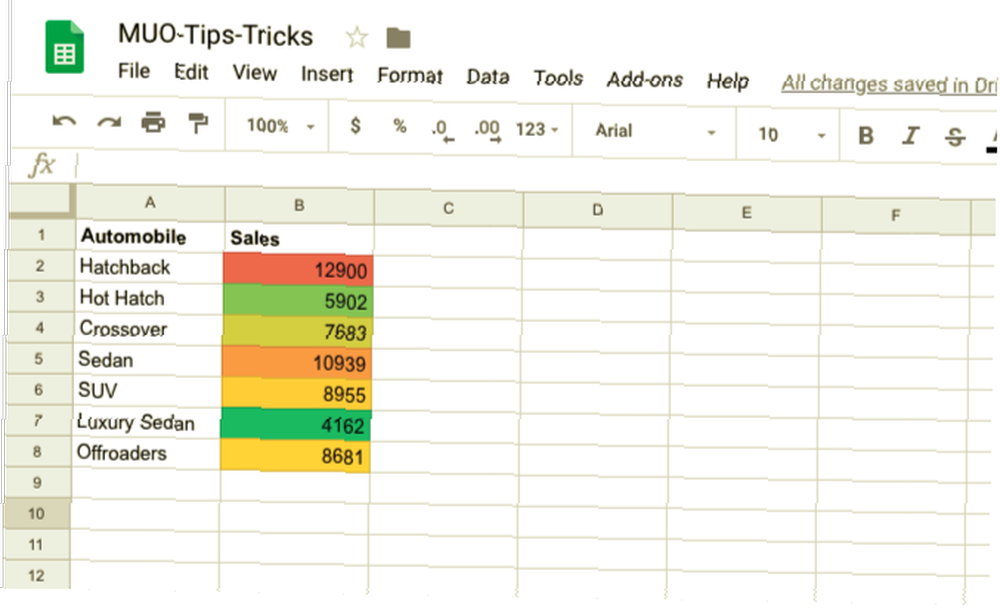
Toplotna karta uključuje predstavljanje podataka u obliku karte na kojoj su vrijednosti podataka predstavljene u bojama. Karte topline posebno su popularne u znanstvenim studijama kada se prikuplja velika količina podataka i znanstvenici stvaraju toplotnu kartu kako bi identificirali trendove i obrasce.
Zahvaljujući snazi uvjetnog oblikovanja, lako možete stvoriti toplinsku kartu na Google tablicama. Slijedite korake u nastavku kako biste izradili toplinsku kartu svojih podataka
- Odaberite podatke na Google proračunskoj tablici
- Idi preko Format> Uvjetno oblikovanje
- Odaberite boje za Min.točka, središnja točka, i Maks.točka na ploči pravila uvjetnog formata
- Mapirajte svoje središnja točka na Percentil
Bilješka: Ploča za uvjetno oblikovanje Google tablica također će vam omogućiti postavljanje minimalnih ili maksimalnih vrijednosti. Jednom kada je to učinjeno, karta topline će se proširiti na vrijednosti koje prelaze minimalne, dok će one koje su ispod minimalne dijeliti istu nijansu boje.
6. Uvezite HTML s web stranica u Google tablice
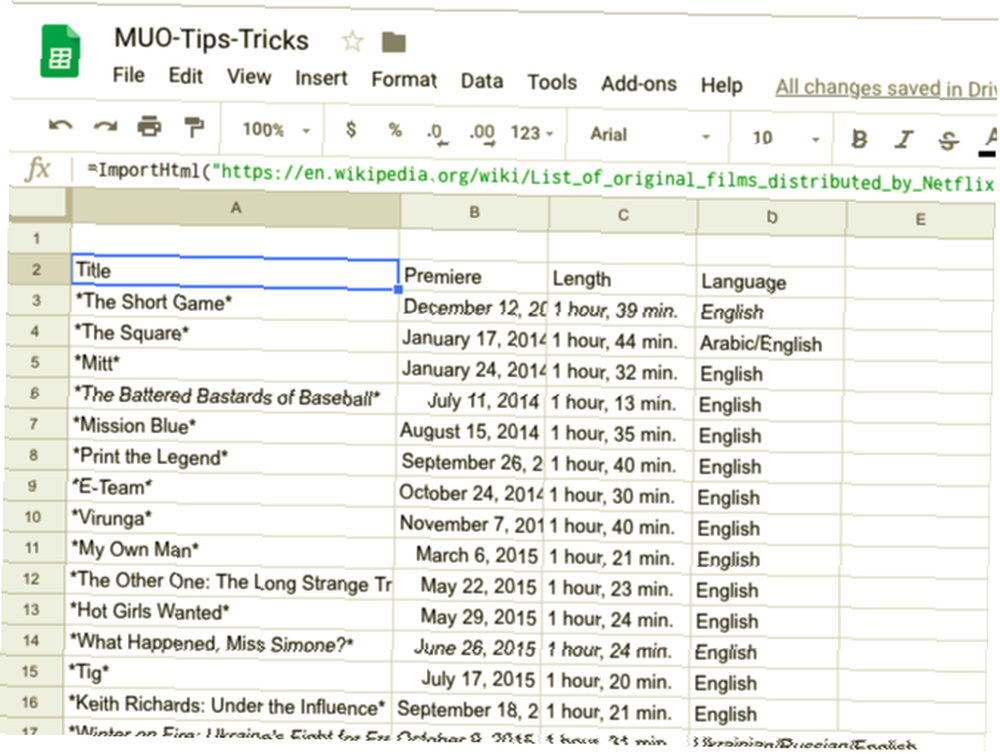
Kopiranje lijepljenja web podataka u Google tablice nije baš intuitivno i bez napora. Velika je vjerojatnost da bi to moglo završiti neurednom aferom, posebno ako je skup podataka velik. Srećom, Google listovi vam omogućuju struganje web stranica Kako izraditi osnovni web pretraživač za povlačenje informacija s web stranice Kako izraditi osnovni web pretraživač za povlačenje informacija s web stranice Jeste li ikada željeli zabilježiti podatke s web stranice? Možete napisati alata za indeksiranje kako biste se kretali po web mjestu i izdvojili sve što vam treba. i na taj način automatski uvesti podatke. Najbolji dio je što ne morate biti koder da biste to postigli.
Pogledajmo kako web strugač Google Sheets funkcionira s primjerom uživo.
Radi demonstracije razmotrite stranicu Wikipedije. Na ovoj se stranici nalazi naslov “Popis originalnih filmova distribuira Netflix” i sadrži više tablica u različitim kategorijama. Zanima me odjeljak Dokumentarni filmovi. Upotrijebite sintaksu ImportHTML za brisanje web stranica.
Upotrijebite sljedeću sintaksu:
= IMPORTHTML (URL, upit, indeks)URL u ovoj sintaksi odgovara adresi ove web stranice:
“https://en.wikipedia.org/wiki/List_of_original_films_distributed_by_Netflix” u našem slučaju.
Upit je dio u kojem spominjete stavku koju namjeravate uvesti, u našem slučaju element uvoza u tablici. Kao što ste već primijetili, stranica na Wikipediji sadrži više tablica. Argument pozvan indeks način je određivanja tablice koju želite uvesti.
U ovom slučaju to je tablica 4. Na kraju, sintaksa glasi kako slijedi:
= IMPORTHTML ( "https://en.wikipedia.org/wiki/List_of_original_films_distributed_by_Netflix", "tablica" 4)Evo i gle! Google listovi automatski će donijeti tablicu sa stranice Wikipedije, a ni formatiranje nije povezano.
Radite s Google tablicama svaki dan
Google listovi su svoj vlastiti svemir. Internetski web alati nude mnoštvo funkcija koje vam mogu olakšati život. Ne radi se samo o produktivnosti, jer će se poboljšati i kvaliteta vaših podataka.
A da bi se sve ovo dogodilo ne trebate biti računalni geek. Osobno pripremam Google tablice uz pomoć različitih predložaka. Pokušajte s Google listovima za automatsko slanje računa svakog mjeseca Kako se automatski šalju mjesečne fakture iz Google listova Kako se automatski šalju mjesečne fakture iz Google tablica Redovito zaboravite slati račune? Evo kako automatizirati postupak pomoću Google skripte ili čak s makronaredbom. ili samo automatiziranje ponavljajućih zadataka Kako automatizirati zadatke u Google tablicama s makronaredbama Kako automatizirati ponavljajuće zadatke u Google tablicama s makronaredbama Makronaredbe su konačno dostupne korisnicima Google tablica. Ne treba vam nikakvo znanje o kodiranju za automatizaciju ponavljajućih zadataka u dokumentima i proračunskim tablicama. , Mogućnosti su beskrajne.











